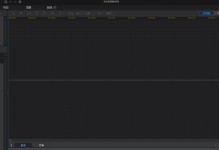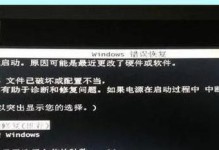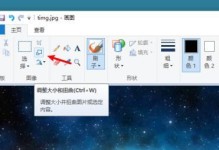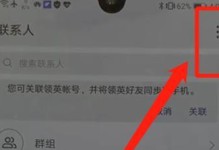亲爱的电脑小白们,你是否有过这样的烦恼:移动硬盘里装了太多东西,想给系统来个焕然一新的分区,却又不知道从何下手?别急,今天就来手把手教你用U盘给移动硬盘做系统分区,让你轻松成为电脑高手!
一、准备工作
1. U盘:容量至少30G以上,确保有足够空间存放系统文件。
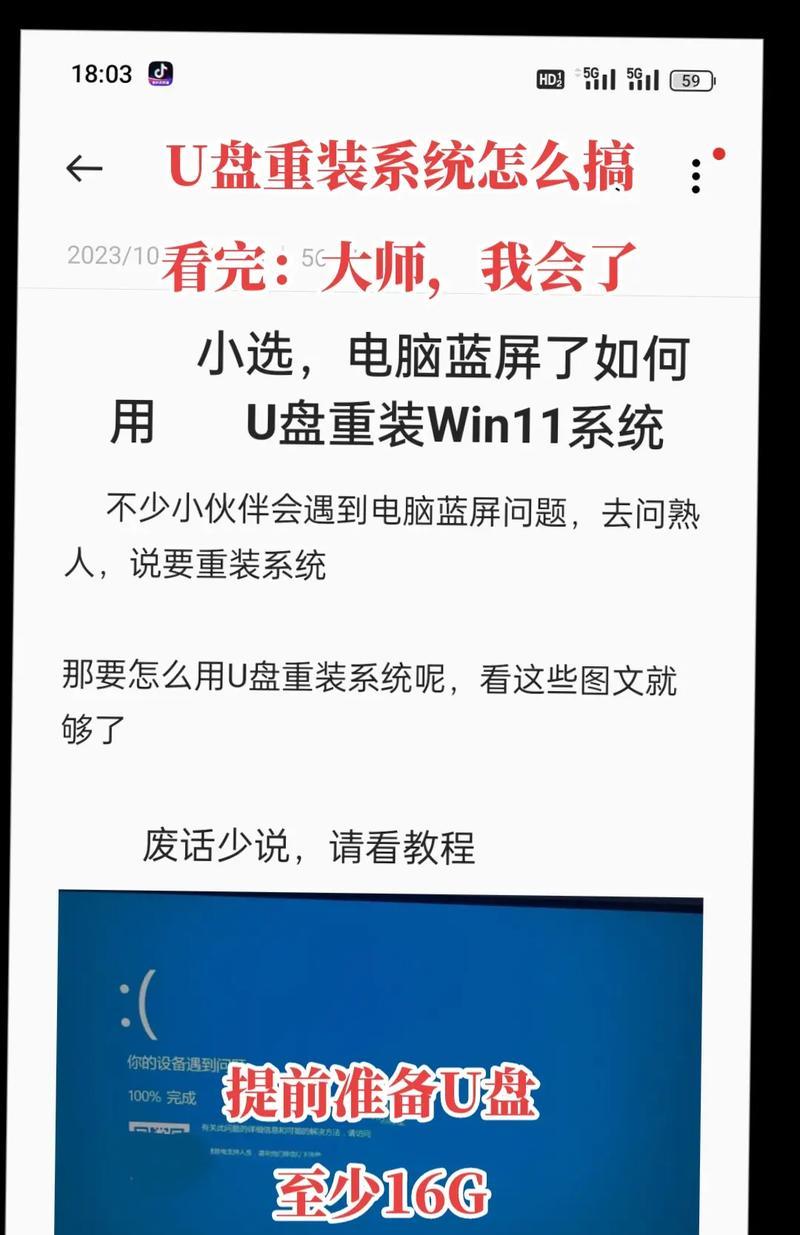
2. 分区软件:如Paragon Partition Manager、EaseUS Partition Master等。
3. 系统安装工具:如大白菜、老毛桃等U盘启动制作工具。
4. ISO启动镜像:可以从官方网站下载你想要的系统ISO文件。
二、U盘制作启动盘
1. 将U盘插入电脑,打开分区软件,对U盘进行分区格式化操作。
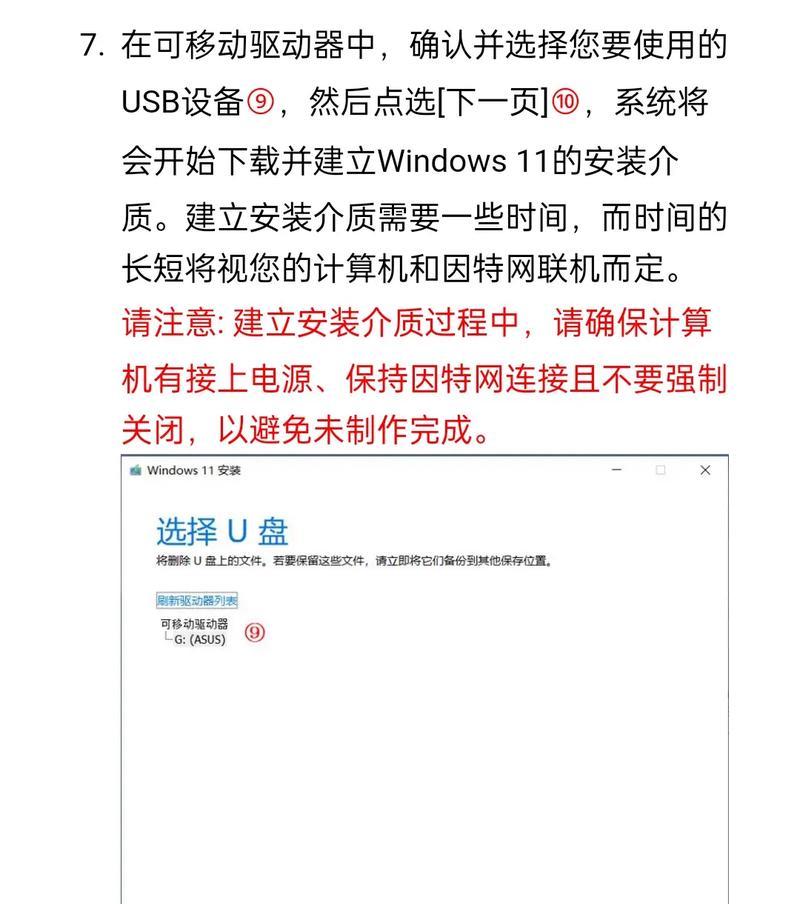
2. 下载系统安装工具,按照提示制作U盘启动盘。
三、移动硬盘分区
1. 将U盘插入电脑,重启电脑,进入BIOS设置,将U盘设置为第一启动顺序。
2. 重启电脑,进入U盘启动界面,选择“磁盘管理”。
3. 找到你的移动硬盘,右键点击,选择“新建简单卷”。
4. 根据需要设置分区大小、文件系统类型等参数。
5. 点击“下一步”,完成分区。
四、安装系统
1. 在U盘启动界面,选择“安装Windows”。
2. 按照提示操作,将系统安装到移动硬盘上。
五、注意事项
1. 在进行分区操作前,请确保备份好移动硬盘中的重要数据。
2. 分区操作会将移动硬盘中的数据删除,请谨慎操作。
3. 如果在分区过程中遇到问题,可以尝试使用Windows PE等系统修复工具进行恢复。
六、分区后的好处
1. 提高数据管理效率:将不同类型的文件存储在不同的分区,方便查找和管理。
2. 保护重要数据:将重要数据存储在独立的分区,避免因误操作导致数据丢失。
3. 提高系统稳定性:将系统文件和用户文件分开存储,减少系统崩溃的风险。
七、
通过以上步骤,你就可以轻松地用U盘给移动硬盘做系统分区了。快来试试吧,相信你一定会成为电脑高手!